win10兼容性故障导致程序不能运行怎么办
时间:2016-09-24 来源:互联网 浏览量:
win10兼容性故障导致程序不能运行怎么办?作为新一代的win10操作系统,虽然在兼容性上有很大的升级提升,但难免会遇到一些游戏或应用程序不支持兼容的问题,遇到这种情况该如何解决呢?其实我们还可以利用win10系统自带的兼容性疑难解答功能来修复,下面给大家介绍下win10兼容性设置教程。
具体设置步骤:
1、在桌面中打开“这台电脑”图标,并在磁盘文件夹中找到不兼容的程序文件,在程序文件上右键鼠标再选择“兼容性疑难解答”选项(如下图);
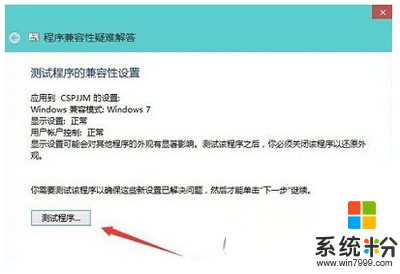
2、选择兼容性疑难解答后弹出显示检测界面提示,并选择“尝试建议的设置”选项;
3、兼容性疑难解答会自动检测该程序的兼容模式,我们可以通过鼠标来点击“测试程序”,如果能够正常运行时,再选择“下一步”;
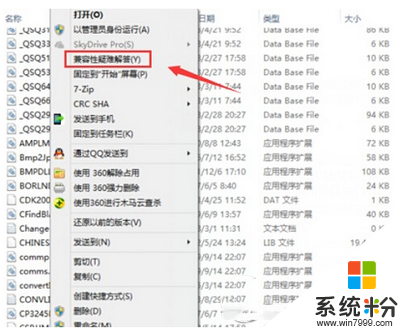
4、检测兼容性完成后,我们只要选择“是,为此程序保存这些设置”;
5、系统会再次显示在检测其他问题,我们只要耐心等待即可修复成功;
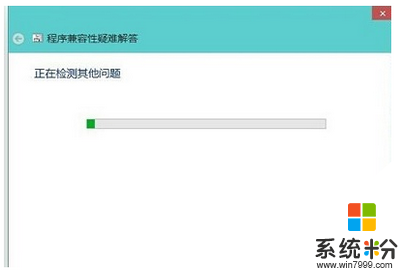
6、此时会提示疑难解答已完成,不兼容的程序已修复完成,我们只要关闭该窗口,无法打开的程序也能在win10中兼容运行了。
微软在早期也对兼容性问题进行测试,但有些程序无法在win10系统中运行也是比较常见的问题,但我们可以通过“兼容性疑难解答”功能来修复设置程序兼容性问题,如果你在win10下也遇到应用程序兼容性问题时,不妨按照教程的步骤来修复吧。更多关于电脑系统下载安装的教程都可以上系统粉官网查看。
我要分享:
相关教程
- ·win10兼容性应用程序无法运行怎么解决
- ·win10程序兼容性助手怎么关闭,win10程序兼容性助手关闭的方法
- ·win10兼容模式怎么设置?Win10兼容模式运行程序的方法!
- ·win10兼容模式如何让应用程序运行 用什么方法可以在win10兼容模式中运行应用程序
- ·win10程序右键找不到兼容性怎么解决【图文】
- ·Win10系统如何设置软件以兼容性模式运行?Win10兼容性设置方法
- ·桌面文件放在d盘 Win10系统电脑怎么将所有桌面文件都保存到D盘
- ·管理员账户怎么登陆 Win10系统如何登录管理员账户
- ·电脑盖上后黑屏不能唤醒怎么办 win10黑屏睡眠后无法唤醒怎么办
- ·电脑上如何查看显卡配置 win10怎么查看电脑显卡配置
win10系统教程推荐
- 1 电脑快捷搜索键是哪个 win10搜索功能的快捷键是什么
- 2 win10系统老是卡死 win10电脑突然卡死怎么办
- 3 w10怎么进入bios界面快捷键 开机按什么键可以进入win10的bios
- 4电脑桌面图标变大怎么恢复正常 WIN10桌面图标突然变大了怎么办
- 5电脑简繁体转换快捷键 Win10自带输入法简繁体切换快捷键修改方法
- 6电脑怎么修复dns Win10 DNS设置异常怎么修复
- 7windows10激活wifi Win10如何连接wifi上网
- 8windows10儿童模式 Win10电脑的儿童模式设置步骤
- 9电脑定时开关机在哪里取消 win10怎么取消定时关机
- 10可以放在电脑桌面的备忘录 win10如何在桌面上放置备忘录
win10系统热门教程
- 1 win10更换win7界面 win10如何还原成win7界面
- 2 w10应用不兼容怎么解决|w10应用无法兼容的解决方法
- 3 win10安装office2013提示1406错误的解决方法
- 4windows10改用户名字 Win10如何更改用户名
- 5win10 256色怎能么设置|win10设置256色的方法
- 6windows蜘蛛纸牌 如何在Win10中添加蜘蛛纸牌游戏
- 7Win8用户升级Win10多?Win7/win8.1用户升级积极性不一至!
- 8升级Win10系统后该如何添加蓝牙设备?
- 9Win10滚动条的高度和宽度怎么改?更改滚动条长宽技巧
- 10Win10专业版180天KMS激活变成永久激活的方法
最新win10教程
- 1 桌面文件放在d盘 Win10系统电脑怎么将所有桌面文件都保存到D盘
- 2 管理员账户怎么登陆 Win10系统如何登录管理员账户
- 3 电脑盖上后黑屏不能唤醒怎么办 win10黑屏睡眠后无法唤醒怎么办
- 4电脑上如何查看显卡配置 win10怎么查看电脑显卡配置
- 5电脑的网络在哪里打开 Win10网络发现设置在哪里
- 6怎么卸载电脑上的五笔输入法 Win10怎么关闭五笔输入法
- 7苹果笔记本做了win10系统,怎样恢复原系统 苹果电脑装了windows系统怎么办
- 8电脑快捷搜索键是哪个 win10搜索功能的快捷键是什么
- 9win10 锁屏 壁纸 win10锁屏壁纸设置技巧
- 10win10系统老是卡死 win10电脑突然卡死怎么办
